对于 iPhone 手机用户来说有时候还是很羡慕安卓用户的系统功能拓展性强,其中一个就是「长截图」,下面让我们一起看看iOS用户到底是怎么长截图的?
1、Safari浏览器长截屏
注意喽,想要用此功能,必须升级到iOS13!
在网页浏览时,按住音量上键和侧边键完成正常截屏,这时预览界面中就会出现【屏幕】和【整页】的选项。前者是单个手机截图,后者则是长截屏。
点击【整页】之后,点击左上角【完成】,然后存储为【PDF文件】就可以了。
不过极姐提个醒,这样的长截图是不在相册中的哦,而是在iPhone的文件当中。
2、屏 幕 录 制
很多时候,我们想要的滚动截屏效果,其实在iPhone里面就是屏幕录制。
如何使用呢,可以前往【设置】-【控制中心】,找到【屏幕录制】并把旁边绿色的【+】号点掉,返回桌面,下拉出【控制中心】,点击【屏幕录制】按钮,等待3秒后,即可开始录屏,这样就可以随心所欲分享自己在屏幕上看到的任何内容了。
当然,如果想停止录制,只需点击屏幕【左上角】的【红色时间】并选择停止即可,录制完的视频就保存在相册里哦~
3、微信截取长图
微信相信大家都不陌生,有时候利用微信,可以轻松截取长图哦。
在微信收藏界面找到右上角【+】,添加一个新的笔记,然后把你需要拼接的图片按照顺序放进去,点击右上角【…】,选择【导出为图片】,就可以在相册中看到拼接好的长图了。
最后:这就是苹果iPhone手机最实用的三种长截屏方法。当然,还有一些第三方APP可以实现截长屏,比如通过「Picsew」这款软件进行长截图,还具有注释、图像管理和社交分享等附加功能。
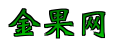
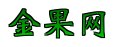
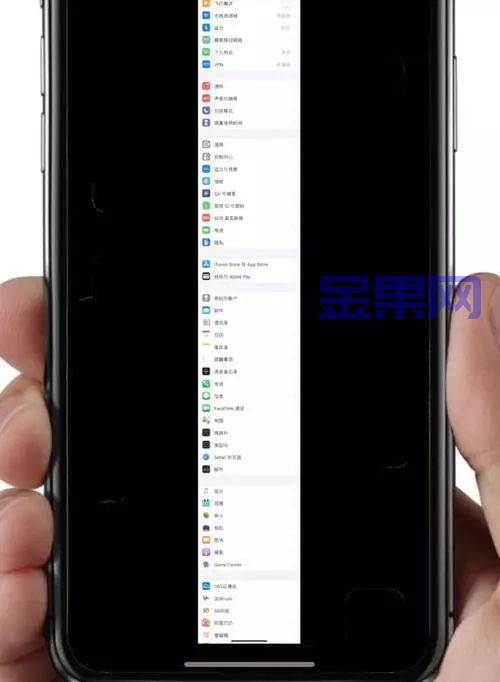
还没有评论,来说两句吧...